TTEdit Q&A
Q1.[ファイル]メニューの[上書き保存]コマンドがグレーのままでファイルを保存できない。
Q2.Windows付属の外字エディタからTTEditに移行したいが、いままで作成した外字を編集できるようにならないか。
Q3.TTEditの試用期間中に作成したファイルはそのまま使用して構わないか。
Q4.作成したフォントを他人がTTEditで変更できないようにしたいが可能か。
Q6.TTEditの削除(アンインストール)方法を教えてほしい。
Q8.Windows10やWindows11で、以前インストールしていたフォントを更新して再度インストールしたが更新されていない。
Q12.今までVer3.60より前のTTEditを使っていたが最新バージョンのTTEditに移行したい。今まで作成したファイルを編集できるようにならないか。
Q14.ワード2002、Excel2002のフォント一覧に、作成した和文フォントが表示されない。
Q15.WordやExcelで [書式設定] ツール バーの [フォント] ボックスをクリックしたとき、フォント一覧にフォントが表示されない。
Q16.Windowsプログラムでフォント一覧に作成したフォントが表示されない。
Q17.無償サポート期間が終了したが、新しいバージョンを無料で使えるのか。
Q19.作成したフォントの配布・販売、使用について条件があるか。
Q20.Windows Vistaで、フォントにリンクさせる方式の外字を使った文書から、Adobe Acrobat 8.0でPDFを作成すると、外字が、表示されなかったり文字化けする。
Q22.フォントにリンクさせる方式の外字で、制御点が3個しかない外字が表示されない。
Q24.Windows Vista 上の Office アプリケーションで外字が中国語に文字化けする。
Q25.Windows XP で特定の外字が正しく表示されない。
Q26.外字の一部(F140 から F9FCの外字)がハングル文字に文字化けしてしまう。
Q28.「ファイル」メニューの「外字の作成」コマンドで、「すべてのフォントにリンクする」して作成した外字が表示されない。
Q30.Word 2002 で外字を挿入した後に、文字列のフォントが変更できない。
Q31.Excel で Unicode E758 - E848 の外字を利用するとフォントに MingLiU が選択される。
Q32.Excel 2002、Access 2002、PowerPoint 2002 で、登録した外字ではなくハングル文字が表示される。
Q33.Wordなどのアプリで正常に表示されるが、IllustratorなどのAdobe製品では異なるフォントで表示される。
Q34.アプリで使った場合、特定のフォントからコピーした文字がコピー元フォントとは異なって表示される。
Q37.Windows Vistaでインストール終了後、「このプログラムは正しくインストールされなかった可能性があります」と表示される。
Q40.作成したフォントをMac OS Xで使用したら、文字ビューアや特定のアプリで、フォントの書体名が英語で表示される。
Q41.Illustratorからコピー&ペーストすると輪郭が崩れる。
Q42.Adobe IllustratorやPhotoshopで半角の「'」と「"」が表示されない。
Q43.Illustratorで作成したSVGファイルを[インポート] [SVGファイル]コマンドで取り込んだが、グリフの大きさが作成したと異なる。
Q44.IllustratorやInDesignなどのAdobe製品で縦書きすると、縦方向の文字位置が異なる。
Q45.作成したフォントをMac OS X 10.7 で縦書きすると、表示位置が左に少しずれ、最終行の左側が少し欠ける。
Q46.Windows 7 Service Pack 1 (SP1) をインストール後、フォントや文字が正しく表示されない。
Q48.Windows8 でフォントをアンインストールしようすると「xxxは使用中のため削除できません」と表示されアンインストールできない。
Q50.Windows 10でフォントにリンクする方式の外字が正常に表示されない。
Q51.フォントファイルのアイコンがTTEditのアイコンになってしまい、ファイルをダブルクリックするとTTEditで表示されてしまうが、フォントビューアーで表示されるようにしたい。
Q52.今までCanon TypeCraftを使っていたが、TTEditに移行したい。
Q55.[外字の作成...]コマンド ([ファイル]メニュー)において、[コードの選択]画面で[読み登録]ボタンをクリックすると「IMEの単語登録ダイアログボックスを表示できませんでした。」のエラーとなる。
Q57.Mac版のMicrosoft WordやExcelで、[ホーム]タブある[フォント]ドロップダウンの一覧にインストールしたフォントが表示されない。
Q58.Windowsエクスプローラーにおいてフォントファイルをダブルクリックした時、Windows フォント ビューアーで表示されず、TTEditで開かれてしまう。
Q59.Windowsエクスプローラーにおいてフォントファイルを右クリックしても[インストール]メニューが表示されない。
| Q1 | [ファイル]メニューの[上書き保存]コマンドがグレーのままでファイルを保存できない。 |
次のいずれかに該当する場合、上書き保存できません。
|
| Q2 | Windows付属の外字エディタからTTEditに移行したいが、いままで作成した外字を編集できるようにならないか。 |
| 「Windows付属の外字エディタからTTEditへの移行方法」をご参照ください。 |
| Q3 | TTEditの試用期間中に作成したファイルはそのまま使用して構わないか。 |
| 試用期間を経過してもライセンスを取得していない場合、作成したファイルやその派生ファイルを使用することは許可されません。ファイルは削除する必要がありますのでご注意ください。 |
| Q4 | 作成したフォントを他人がTTEditで変更できないようにしたいが可能か。 |
| フォントファイルにデジタル署名を追加するとTTEditで修正保存できなくなります。「フォントにデジタル署名を追加する方法」をご参照ください。 |
| Q5 | 使用するパソコンを変更する方法を教えてほしい。 |
|
今まで使用していたパソコンで、コントロールパネルを使ってTTEditをアンインストールしてください。 その後、新しいパソコンでTTEditをインストールし、今まで使っていたインストールキーを入力してください。 アンインストール方法はWindowsプログラムのアンインストール方法をご参照ください。 |
| Q6 | TTEditの削除(アンインストール)方法を教えてほしい。 |
| Windowsプログラムのアンインストール方法をご参照ください。 |
| Q8 | Windows10やWindows11で、以前インストールしていたフォントを更新して再度インストールしたが更新されていない。 |
| Windows10やWindows11の場合、ログインユーザだけで使える[インストール]と[すべてのユーザに対してインストール]の2種類が可能で、片方を実行済みでももう片方を実行できてしまいます。そのためログインユーザだけで使える[インストール]が実行済みだと、[すべてのユーザに対してインストール]を行っても古いフォントで表示されてしまいます。 フォントを確実にアンインストール(削除)してから再度インストールしてみてください。 2種類のインストールを行っているとアンインストールは2回必要になります。 |
| Q10 | ファイルを上書き保存しようとすると「xxxxx(ファイルパス名)は他のプログラムで使用されておりファイル保存が禁止されています。使用中または表示中のプログラムを終了してから再度行ってください。」または「xxxxx(ファイルパス名)へのアクセス中に共有違反が発生しました。」のメッセージが表示され、ファイルを保存できない。 |
|
他のプログラムでそのファイルが書き込み禁止の状態で使用されているためファイルを保存することができません。他のプログラムを終了してから再度保存してください。 また、Windowsでプレビューウインドウを表示しているとこのエラーとなる場合があります。エクスプローラでプレビューをOFFにしてください。 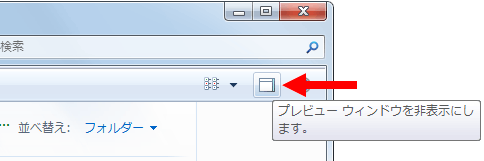
|
| Q12 | 今までVer3.60より前のTTEditを使っていたが最新バージョンのTTEditに移行したい。今まで作成したファイルを編集できるようにならないか。 |
|
フォントにリンクするタイプの外字ファイルの場合は、「Windows付属の外字エディタからTTEditへの移行方法」と同様な方法でTTEdit Ver3.60で作成した外字ファイルから、TTEdit最新バージョン用の外字ファイルに全文字コピーしてください。 TrueTypeフォントの場合は、以下の手順でTTEdit最新バージョン用のファイルを作成してください。 1.TTEdit最新バージョンを起動する。 2.メニュー[ファイル][一括コピー]を選ぶ。 3.コピー元ファイルとして、 Ver3.60より前のTTEditで作成されたファイルを選択する。 4.コピー先ファイルとして、存在しない新規のファイルを指定する。 5.「コピー元と同じコードにコピーする」のチェックボックスがチェックされていることを確認する。 6.コピー文字コードで「すべての文字コード」をチェックし、コード種別は「Unicode」を選択する。 7.OKボタンを押す。 作成されたコピー先のファイルを使ってください。 |
| Q13 |
フォントが表示されない。 フォントが誤った字体 (縦書きフォント等別のフォント) で表示される。 フォントのインストールがエラーとなる。 フォントをインストールしようとするとコンピュータが応答を停止 (ハング) する。 ウインドウの [最大化] ボタン ・ [最小化] ボタン ・ [閉じる] ボタンが正しく表示されない。 アプリケーションがインストール済みのフォントを正しく認識しない。 |
| フォントキャッシュが壊れている可能性があります。フォントキャッシュの削除ツールを試してみてください。 |
| Q14 | ワード2002、Excel2002のフォント一覧に、作成した和文フォントが表示されない。 |
| Windows 98/Meでご使用の場合、文字の「一」(シフトJISの88EA、Unicodeの4E00)にデータが作成されていないとこの障害となります。 | |
| ワードやExcelのメニュー[ツール] →[ユーザー設定]で、「フォント名をそのフォントで表示する」のチェックを外すと直る場合があります。 |
| Q15 | WordやExcel で [書式設定] ツール バーの [フォント] ボックスをクリックしたとき、フォント一覧にフォントが表示されない。 |
Microsoft WordやExcelなどはフォント一覧の文字をフォント内の実際のグリフで表示するため、書体名の各文字のグリフを作成していないと空白で表示されてしまいます。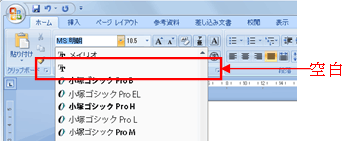 フォントの書体名に該当する文字を作成してください。 [ツール]メニューの[書体名文字へのグリフ取り込み...]コマンド を行ってもよいです。 
|
| Q16 | Windowsプログラムでフォント一覧に作成したフォントが表示されない。 |
| フォントが使えない場合の対処方法をご参照ください。 |
| Q17 | 無償サポート期間が終了したが、新しいバージョンを無料で使えるのか。 |
| 有償バージョンアップをしていない限りご利用いただけます。前のインストールキーをそのままご利用できます。 |
| Q19 | 作成したフォントの配布・販売、使用について条件があるか。 |
|
作成したフォントの無料での配布、個人利用、社内利用、PDFファイルへの埋め込み、印刷物への利用、Webでの利用は、追加料金なしで可能ですが、作成したフォントを販売する場合や第3者のフォントや外字を作成する場合はクレジット表記が必要です。詳細はこちらをご参照ください。 ソフトウェアのライセンス料(シェアウェア料金)をお払いいただいていない場合、作成したファイルの配布・販売は禁止いたします。 また、試用期間を経過しても未送金の場合、作成したファイルを使用することは許可されません。 |
| Q20 | Windows Vistaで、フォントにリンクさせる方式の外字を使った文書から、Adobe Acrobat 8.0でPDFを作成すると、外字が、表示されなかったり文字化けする。 |
| Windows標準の外字エディタで作成した外字でも同様の現象が発生するため、Acrobatの障害だと思われます。PrimoPDF(エクセルソフトの無料PDF作成ソフト)では正常に作成できるようですので、そちらをご利用ください。 |
| Q22 | フォントにリンクさせる方式の外字で、制御点が3個しかない外字が表示されない。 |
| Windowsのバグと思いますが、三角形など、制御点が3個しかないグリフのみで作成されていると表示されません。1文字でも制御点が4個以上あれば、制御点が3個しかない文字も表示されます。 |
| Q23 | アプリで縦書きした時、表示されない文字がある。 |
| 縦書き専用文字を作成していないと、その文字は縦書き時に表示されません。縦書き専用文字を参照してください。 | |
| 仮想ボディの左右を大きくはみ出している部分があるとこの現象が発生してしまいます。表示されない文字のデータを調べてみてください。 |
| Q24 | Windows Vista 上の Office アプリケーションで外字が中国語に文字化けする。 |
| 「Windows Vista 上の 2007 Office プログラムまたは Office 2003 プログラムで外字が文字化けする場合の対処方法」をご参照ください |
| Q25 | Windows XP で特定の外字が正しく表示されない。 |
|
マイクロソフト サポート技術情報 「外字 (EUDC) フォントの一部が Windows XP で正しく表示されない」、 「Windows XP で特定の外字領域が表示されない現象について」、 「外字登録で一部の私用領域に登録した外字が正しく表示されない 」、 「WindowsシステムとOfficeアプリケーションで確認されている外字に関する情報」 を参照してください。 |
| Q26 | 外字の一部(F140 から F9FCの外字)がハングル文字に文字化けしてしまう。 |
| マイクロソフト サポート技術情報「New Gulim フォントがインストールされていると外字が使用できない場合の対処方法 」を参照してください。 |
| Q27 | Visio2002で外字が表示されない。 |
| マイクロソフト サポート技術情報 - 417899 「[VSO2002]図面上に外字を入力できない」を参照してください。Microsoft Visio 2002 Service Release 1で修正されています。 |
| Q28 | 「ファイル」メニューの「外字の作成」コマンドで、「すべてのフォントにリンクする」して作成した外字が表示されない。 |
| 「指定したフォントにリンクする」として外字ファイルがリンクされていると、そちらが優先されて表示されます。「指定したフォントにリンクする」にリンクされている外字ファイルのリンクを「リンクを解除」で解除してください。 |
| Q29 | UnicodeでB7の文字が表示されない。 |
| Windows 2000では、Unicodeで2219の文字がB7として表示されます。2219にも同じ文字を作成してください。 |
| Q30 | Word 2002 で外字を挿入した後に、文字列のフォントが変更できない。 |
| マイクロソフト サポート技術情報 - 826673 「[WD2002] 挿入した外字のフォントが変更できない」および マイクロソフト サポート技術情報 - 884299 「[WD2002] 外字のフォントを変更できない」を参照してください。 |
| Q31 | Excel で Unicode E758 - E848 の外字を利用するとフォントに MingLiU が選択される。 |
| マイクロソフト サポート技術情報 - 886939 「[XL2002] 外字のフォントが MingLiU に固定される」、 マイクロソフト サポート技術情報 - 888858 「[XL2003]外字のフォントが MingLiU に固定される」 を参照してください。 |
| Q32 | Excel 2002、Access 2002、PowerPoint 2002 で、登録した外字ではなくハングル文字が表示される。 |
| マイクロソフト サポート技術情報 - 417636 「[OFFXP]NewGulimフォントがインストールされていると外字が使用できない」を参照してください。 |
| Q33 | Wordなどのアプリで正常に表示されるが、IllustratorなどのAdobe製品では異なるフォントで表示される。 |
|
フォントの書体名[英語用](正確にはPostScriptネーム)が同じフォントが複数、インストールされている可能性があります。 ここから「インストール済みフォントのチェック」プログラムをダウンロードし、実行してみてください。 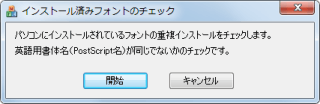
|
| Q34 | アプリで使った場合、特定のフォントからコピーした文字がコピー元フォントとは異なって表示される。 |
| フォントによっては独自のヒント(フォントの輪郭を補正するプログラム)を持っています。TTEdit以外で作成されたフォントをコピーした場合、ヒントのコピーは行いません。 また、フォントによっては小さな文字は内部で持っているビットマップフォントで表示されます。TTEditのコピーではビットマップフォントはコピーしません。 これらが原因して同じには表示されません。 |
| Q37 | Windows Vistaでインストール終了後、「このプログラムは正しくインストールされなかった可能性があります」と表示される。 |
| インストールは正常に完了していますので問題ありません。「このプログラムは正しくインストールされました」または、[キャンセル]ボタンをクリックして、ダイアログを閉じてください。 |
| Q39 | フォントにリンクするタイプの外字が表示されない。 |
|
以下の6つのフォントファイルがコンピュータにインストールされている場合は全て削除してみてください。
なお、元に戻せるようにするために、削除する前にフォントファイルをどこかにコピーしておいてください。 削除するフォント ・Batang & BatangChe & Gungsuh & GungsuhChe ・Gulim & GulimChe & Dotum & DotumChe ・SimSun & NSimSun ・SimHei ・MingLiU & PMingLiU ・NewGulim 削除しても症状が変わらない場合は、フォントキャッシュの削除ツールでWindowsのフォントキャッシュを削除してみてください。 |
| Q40 | 作成したフォントをMac OS Xで使用したら、文字ビューアや特定のアプリで、フォントの書体名が英語で表示される。 |
|
Mac OS Xで使用できるフォントは、TTEdit Ver7.0以降で新規に作成したフォントです。Ver6.61以前に作成したフォントを修正保存しただけではMac OS Xで使用できません。 以下の手順でTTEdit最新バージョン用のファイルを作成してください。 1.TTEdit最新バージョンを起動する。 2.メニュー[ファイル][一括コピー]を選ぶ。 3.コピー元ファイルとして、 Ver6.61より前のTTEditで作成されたファイルを選択する。 4.コピー先ファイルとして、存在しない新規のファイルを指定する。 5.「コピー元と同じコードにコピーする」のチェックボックスがチェックされていることを確認する。 6.コピー文字コードで「すべての文字コード」をチェックし、コード種別は「Unicode」を選択する。 7.OKボタンを押す。 以後は、作成されたコピー先のファイルを使ってください。 |
| Q41 | Illustratorからコピー&ペーストすると輪郭が崩れる。 |
|
Illustratorでの曲線はベジェ曲線ですがTTEditでの曲線はB-スプライン曲線のため、ベジェ曲線からB-スプライン曲線に変換する必要があり、近似処理で多少輪郭が崩れてしまいます。
また、Illustratorでコピーする輪郭全体が小さいと精度がおちるため、輪郭が崩れる場合があります。Illustratorで拡大(表示の拡大ではなく、データの拡大です)してからコピー&ペーストしてください。 なお、環境によってはIllustratorがクリップボードにコピーするデータが異常で、そのため輪郭が崩れる場合があります。64bit版 Windows Vistaと64bit版 Windows 7で障害が発生することを確認しております。 その場合、コピー&ペーストでは対応できませんので、[ファイル] メニューの[インポート] [拡張メタファイル]コマンド を使ってください。 |
| Q42 | Adobe IllustratorやPhotoshopで半角の「'」と「"」が表示されない。 |
|
キーボードから半角の「'」や「"」を入力すると、全角の「’」や「”」に変換されて表示されます。 全角の「’」(Unicode=2019、SJIS=8166)、 全角の「”」(Unicode=201D、SJIS=8168)にも作成してください。 なお、Photoshopの場合、 Photoshopのメニュー[編集]→[環境設定]→[テキスト]で、「スマート引用符を使用」のチェックを外すと、半角の「"」と「'」が表示さるようになります。 |
| Q43 | Illustratorで作成したSVGファイルを[インポート] [SVGファイル]コマンドで取り込んだが、グリフの大きさが作成したと異なる。 |
| Illustrator CS4 以降でないと、SVGのwidthとheightが正しく設定されないため、取り込んだ時サイズが異なってしまいます。申し訳ございませんが、Illustrator CS4以降をご利用ください。 |
| Q44 | IllustratorやInDesignなどのAdobe製品で縦書きすると、縦方向の文字位置が異なる。 |
|
文字の上端が曲線になっていて制御点が輪郭線より上にあると、その分だけ位置がずれてしまいます。これを避けるため、輪郭線の最上端に制御点があるようにしないといけません。 詳細はヘルプの「IllustratorやInDesignなどのAdobe製品での縦書き時の注意事項」をご参照ください。 |
| Q45 | 作成したフォントをMac OS X 10.7 で縦書きすると、表示位置が左に少しずれ、最終行の左側が少し欠ける。 |
| TrueTypeフォントを縦書きした時のMac OS Xのバグではないかと思います。現状、対応出来ておりません。 |
| Q46 | Windows 7 Service Pack 1 (SP1) をインストール後、フォントや文字が正しく表示されない。 |
|
マイクロソフト サポート技術情報 「Windows 7 Service Pack 1 (SP1) をインストール後、フォントキャッシュが更新されずにフォントや文字が正しく表示されない場合がある」 を参照してください。 フォントキャッシュの削除ツールを公開していますのでご利用ください。 |
| Q48 | Windows8 でフォントをアンインストールしようすると「xxxは使用中のため削除できません」と表示されアンインストールできない。 |
| 削除専用のツールを公開していますのでご利用ください。 |
| Q50 | Windows 10でフォントにリンクする方式の外字が正常に表示されない。 |
|
WindowsUpdate(KB4019472)を適用するとこの障害となってしまいます。 WindowsUpdate(KB4023680)を適用するかWindows 10 Creators Updateを適用すれば修正されます。 |
| Q51 | フォントファイルのアイコンがTTEditのアイコンになってしまい、ファイルをダブルクリックするとTTEditで表示されてしまうが、フォントビューアーで表示されるようにしたい。 |
| フォントビューアーを既定のアプリに設定をご参照ください。 |
| Q52 | 今までCanon TypeCraftを使っていたが、TTEditに移行したい。 |
| Canon TypeCraftからTTEditへの移行方法をご参照ください。 |
| Q53 | 外字が印刷できない。ディスプレイ表示は問題ない。 |
プリンターのプロパティで、「詳細設定」タブの「詳細な印刷機能を有効にする」のチェックを外して試してみてください。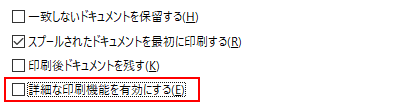 プリンターのプロパティは、コントロールパネルの「デバイスとプリンター」から、対象のプリンターアイコンを右クリックして、メニューから表示することができます。 参考: 詳細な印刷機能を有効にして印刷すると外字が印刷されないことがある エプソンのサイト リコーのサイト |
| Q54 | ダウンロードしたアプリをインストールしようとすると 「インストールしようとしているアプリは、Microsoft 検証済みアプリではありません」 「インストールしようとしているアプリは、Microsoft Storeの確認済みアプリではありません」 「このPCの設定では、Microsoft Storeの確認済みアプリのみがインストールを許可されています」 と表示される。 |
| Windowsの設定でアプリの入手先がMicrosoft Storeに制限されていると、このメッセージが表示されます。 Windowsの設定における「アプリ」で「アプリを入手する場所の選択」を変更してください。 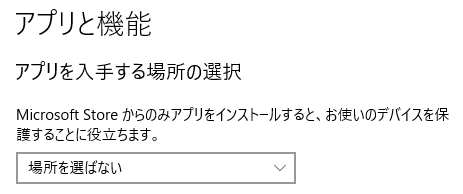
|
| Q55 | [外字の作成...]コマンド ([ファイル]メニュー)において、[コードの選択]画面で[読み登録]ボタンをクリックすると「IMEの単語登録ダイアログボックスを表示できませんでした。」のエラーとなる。 |
|
この機能はIME(Input Method Editor)の機能を呼び出して実行していますが、Windows10やWindows11に搭載されている最新のMicrosoft 日本語 IMEが外部プログラムからの呼び出しに対応しなくなったためです。 Windows10の場合、「以前のバージョンのMicrosoft IMEを使う」をオンにするとこの機能が使えるようになります。 手順 1.Windowsのスタートボタンを右クリックし、メニューから「検索」を選択する。 2.検索ボックスに「IME 設定」と入力し、表示される画面から[日本語IME設定]をクリックする。 3.[全般]をクリックする。 4.[以前のバージョンのMicrosoft IMEを使う]をオンにする。 |
| Q56 | ショートカットキーデバイスで登録して使いたい。 |
|
メニューのコマンドをサードパーティー販売のショートカットキーデバイスに登録して利用できます。 メニューの右側に表示されているショートカットキーを登録してください。  Ctrl + H は、Ctrlキーを押しながらHキーを押すことを表します。 CtrlキーとHキーの同時押下の他に、メニュー[設定]を選択しその後[文字情報]を選択するキー操作である Altキー Sキー Cキー でも可能です。 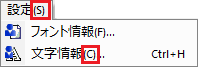 注意事項として、最初のメニューを選択するためのAltキー Sキーの登録はAltキーとSキーの同時押下(Alt+S)ではなく、1個ずつ順番に入力していく設定(Alt,S)としてください。 ショートカットキーのないメニューコマンド(メニューの右側にショートカットキーが表示されていないコマンド)はこの方法で登録してください。 なお、ショートカットキーデバイスで複数のキーを1個ずつ順番に入力していく設定が可能である必要があります。 XPPenのショートカットキーデバイス「ACK05 ショートカットリモート」での設定例は 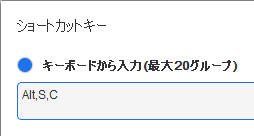 のようになります。Alt+S,C や Alt+S,Alt+C としないよう注意してください。 描画ツールバーのボタンを登録する場合は[ツール]メニューにある[描画ツールバー]サブメニューのコマンドを設定します。 例えば[物差し]ボタンの場合は Ctrl+Shift+Q と設定します。Alt,T,T,Q と設定しても動作しますがメニューがちらつくのでショートカットキーの Ctrl+Shift+Q を設定した方が良いと思います。 TTEditのヘルプの「キーボード ショートカット」もご参照ください。 |
| Q57 | Mac版のMicrosoft WordやExcelで、[ホーム]タブある[フォント]ドロップダウンの一覧にインストールしたフォントが表示されない。 |
Wordの場合は[フォーマット]メニューにある[フォント...]で[フォント]ダイアログボックスを表示し、[日本語用のフォント]ドロップダウンをチェック、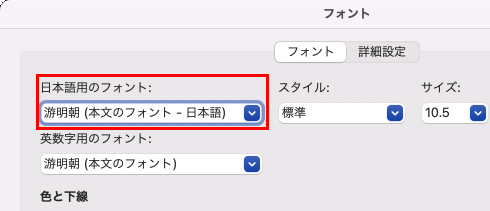 Excelの場合は[フォーマット]メニューにある[セル...]を選択して[セルの書式設定]ダイアログボックスを表示し、[フォント]タブを選択して[フォント名]のリストをチェックしてください。
Excelの場合は[フォーマット]メニューにある[セル...]を選択して[セルの書式設定]ダイアログボックスを表示し、[フォント]タブを選択して[フォント名]のリストをチェックしてください。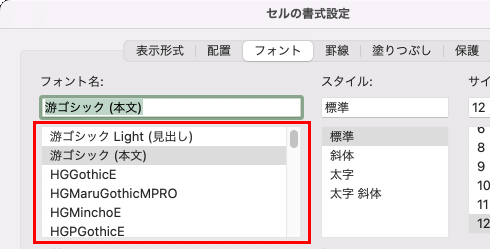 この時英語書体名で表意されている場合がありますのでご注意ください。
この時英語書体名で表意されている場合がありますのでご注意ください。該当のフォントがある場合は認識はされております。 [ホーム]タブある[フォント]ドロップダウンは実際のフォントの字形で表示されているため、フォント名に該当する文字を作成していないと空白となってしまいます。 フォント名に該当する文字を作成してあるにも関わらず表示されてない場合は、パソコンの環境の問題と思われるため、アプリとOSのアップデートを行ってください。 |
| Q58 | Windowsエクスプローラーにおいてフォントファイルをダブルクリックした時、Windows フォント ビューアーで表示されず、TTEditで開かれてしまう。 |
| TTEdit V13.7.0 でこの障害が修正されていますのでバージョンアップしてください。 |
| Q59 | Windowsエクスプローラーにおいてフォントファイルを右クリックしても[インストール]メニューが表示されない。 |
| TTEdit V13.7.0 でこの障害が修正されていますのでバージョンアップしてください。 |
Copyright © 2015 Musashi System All Rights Reserved.